win7访问其他电脑共享文件夹的办法-win7怎么查看共享文件
来源:game773整合
时间:2023-12-31
小编:773游戏
以上就是win7访问其他电脑共享文件夹的方法-win7怎么查看共享文件的全部内容了,文章的版权归原作者所有,如有侵犯您的权利,请及时联系本站删除,更多win7共享相关资讯,请关注收藏773游戏网。
很多时候我们都需要在公司、校园或者是家庭的局域网进行文件共享,只要设置了共享文件夹。局域网中的其他用户都可以进行访问。可是很多笔记本win7系统用户不知道怎么查看局域网中其他用户组电脑的共享文件,那么在win7如何查看共享文件呢?下面由我给大家介绍一下win7访问其他电脑共享文件夹的方法。
方法一:
1、右键桌面的“网络”打开菜单,选择“属性”;
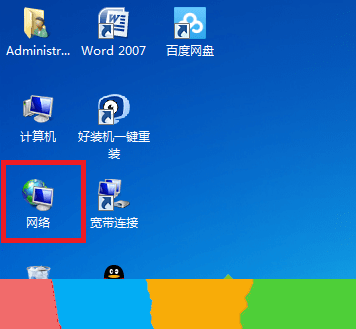
2、然后就可以看到局域网内的所有计算机的计算机名,点击要访问的计算机;

3、之后可以看到这台电脑上面共享的文件了,点击即可进行访问。


方法二:
1、按下“Win + R”快捷键打开运行窗口,输入“\\”加上对方的IP地址,点击确定;

2、然后就可以看到此IP地址的电脑所共享的文件夹;

3、打开共享的文件夹,即可浏览里面的文件。

以上就是win7访问其他电脑共享文件夹的方法-win7怎么查看共享文件的全部内容了,文章的版权归原作者所有,如有侵犯您的权利,请及时联系本站删除,更多win7共享相关资讯,请关注收藏773游戏网。
下一篇:qq不能发图片是怎么回事?














